Hur man tar bort TurboScan™ Pro: PDF scanner
Publicerad av: PiksoftUtgivningsdatum: September 08, 2024
Behöver du avbryta din TurboScan™ Pro: PDF scanner-prenumeration eller ta bort appen? Den här guiden ger steg-för-steg-instruktioner för iPhones, Android-enheter, PC (Windows/Mac) och PayPal. Kom ihåg att avboka minst 24 timmar innan din provperiod slutar för att undvika avgifter.
Guide för att avbryta och ta bort TurboScan™ Pro: PDF scanner
Innehållsförteckning:
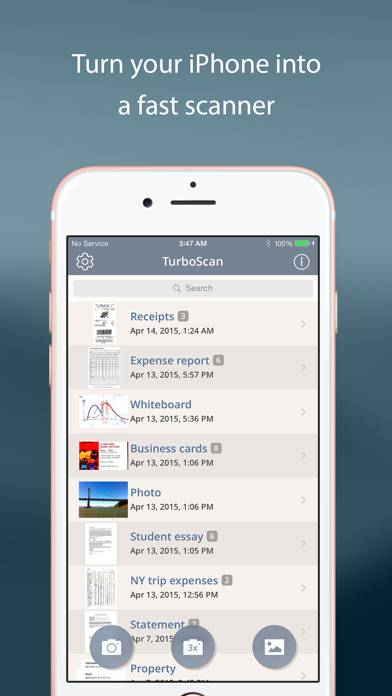
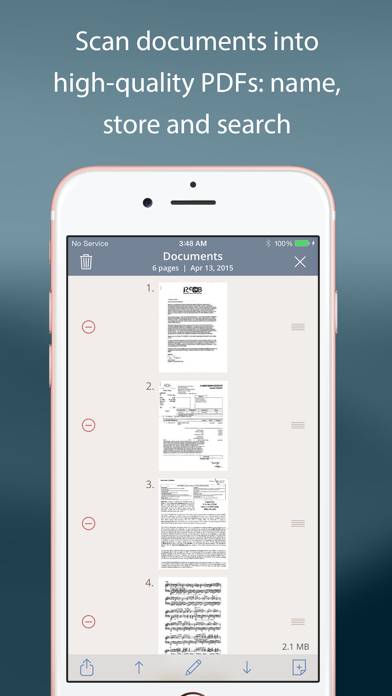
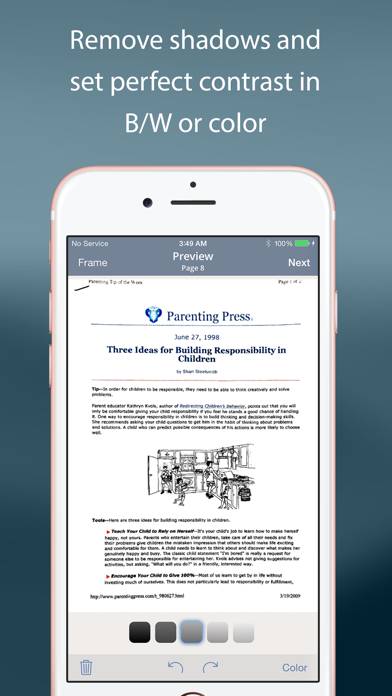
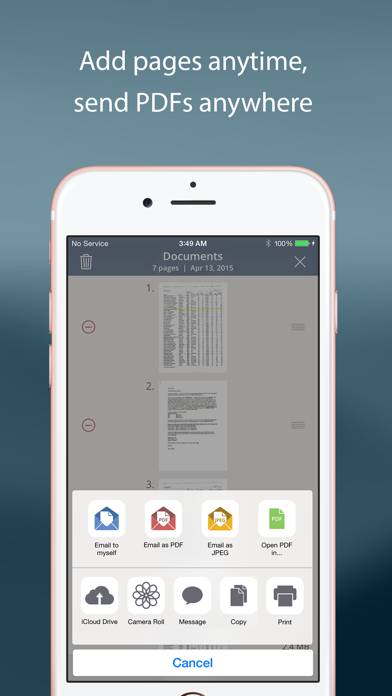
TurboScan™ Pro: PDF scanner Avsluta prenumeration Instruktioner
Att avsluta prenumerationen på TurboScan™ Pro: PDF scanner är enkelt. Följ dessa steg baserat på din enhet:
Avbryta TurboScan™ Pro: PDF scanner-prenumeration på iPhone eller iPad:
- Öppna appen Inställningar.
- Tryck på ditt namn högst upp för att komma åt ditt Apple-ID.
- Tryck på Prenumerationer.
- Här ser du alla dina aktiva prenumerationer. Hitta TurboScan™ Pro: PDF scanner och tryck på den.
- Tryck på Avbryt prenumeration.
Avbryta TurboScan™ Pro: PDF scanner-prenumeration på Android:
- Öppna Google Play Butik.
- Se till att du är inloggad på rätt Google-konto.
- Tryck på ikonen Meny och sedan på Prenumerationer.
- Välj TurboScan™ Pro: PDF scanner och tryck på Avbryt prenumeration.
Avbryta TurboScan™ Pro: PDF scanner-prenumeration på Paypal:
- Logga in på ditt PayPal-konto.
- Klicka på ikonen Inställningar.
- Navigera till Betalningar och sedan Hantera automatiska betalningar.
- Hitta TurboScan™ Pro: PDF scanner och klicka på Avbryt.
Grattis! Din TurboScan™ Pro: PDF scanner-prenumeration har avslutats, men du kan fortfarande använda tjänsten till slutet av faktureringsperioden.
Hur man tar bort TurboScan™ Pro: PDF scanner - Piksoft från din iOS eller Android
Ta bort TurboScan™ Pro: PDF scanner från iPhone eller iPad:
För att ta bort TurboScan™ Pro: PDF scanner från din iOS-enhet, följ dessa steg:
- Leta reda på TurboScan™ Pro: PDF scanner-appen på din startskärm.
- Tryck länge på appen tills alternativ visas.
- Välj Ta bort app och bekräfta.
Ta bort TurboScan™ Pro: PDF scanner från Android:
- Hitta TurboScan™ Pro: PDF scanner i din applåda eller startskärm.
- Tryck länge på appen och dra den till Avinstallera.
- Bekräfta att avinstallera.
Obs! Att ta bort appen stoppar inte betalningarna.
Hur man får en återbetalning
Om du tror att du har blivit felaktigt fakturerad eller vill ha en återbetalning för TurboScan™ Pro: PDF scanner, så här gör du:
- Apple Support (for App Store purchases)
- Google Play Support (for Android purchases)
Om du behöver hjälp med att avsluta prenumerationen eller ytterligare hjälp, besök TurboScan™ Pro: PDF scanner-forumet. Vår community är redo att hjälpa!
Vad är TurboScan™ Pro: PDF scanner?
Turboscan pro pdf scanner mobile download ? instruction get turboscan pro pdf scanner free ?:
• Featured in The NY Times, CNN Money and The Telegraph.
• “Absolutely the best... I've tried other scanner apps and this one is the only way to go. Never going back to the other apps… TurboScan sets the standard for scanning apps.” - User review.
• “…Would recommend this flawless and incredibly useful and perfectly executed app” - User review.
TurboScan uses advanced and fast algorithms to accurately detect document edges, straighten them (correct perspective), eliminate shadows and set a perfect contrast for black on white text. Color and photo modes are also available.
TurboScan boasts a powerful yet easy to use interface. Our handy "Email to myself" feature lets you quickly send documents with one tap.